Questo argomento prende l'esempio di creazione di una nota relativa ai fori per spiegare come immettere una formula in una nota direttrice.
Nota: La formula per questo esempio è: 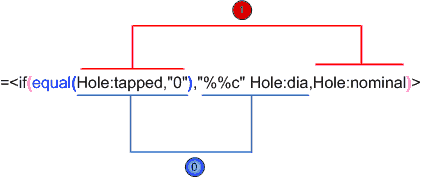
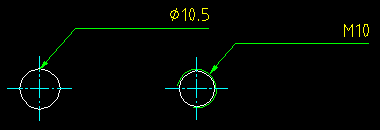
=<if(equal(Hole:tapped,"0"),"%%c" Hole:dia,Hole:nominal)>La formula visualizza il diametro nominale di un foro filettato o, se il foro non è filettato, visualizza il diametro del foro.
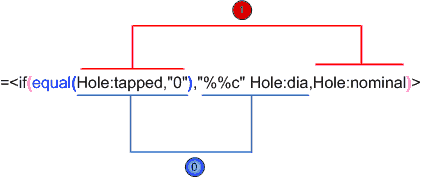
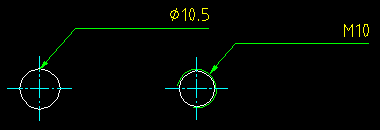
-
Fare clic sulla

 . Trova
. Trova
- Selezionare il foro a cui associare la nota e fare clic nell'area di disegno per inserire la nota.
- Fare clic sul . Trova
- Dall'elenco della modalità di visualizzazione, selezionare Testo normale.
- Nell'editor di testo della nota, eliminare il testo visualizzato di default e digitare "=" come primo carattere.
- Nell'editor di testo della nota, immettere la formula richiesta:
- Fare clic sulla e selezionare Funzioni
 IF. Nell'editor di testo della nota viene visualizzato =<IF(,,)>.
IF. Nell'editor di testo della nota viene visualizzato =<IF(,,)>. - Nell'editor di testo della nota, posizionare il cursore dopo la parentesi aperta, fare clic sulla e selezionare Funzioni
 EQUAL. Nell'editor di testo della nota viene visualizzato =<IF(<EQUAL(,)>,,)>.
EQUAL. Nell'editor di testo della nota viene visualizzato =<IF(<EQUAL(,)>,,)>. - Nell'editor di testo della nota, posizionare il cursore dopo la seconda parentesi aperta, fare clic sulla e selezionare Hole
 TAPPED. Nell'editor di testo della nota viene visualizzato =<IF(<EQUAL(<HOLE:TAPPED>,)>,,)>
TAPPED. Nell'editor di testo della nota viene visualizzato =<IF(<EQUAL(<HOLE:TAPPED>,)>,,)> - Aggiungere "0" come secondo parametro per la funzione EQUAL, in modo che nell'editor di testo della nota venga visualizzato =<IF(EQUAL(HOLE:TAPPED,"0"),, )>
- Inserire il cursore tra le due virgole dopo la funzione EQUAL e fare clic sul simbolo del diametro dall'elenco di caratteri speciali (
 Trova). Nell'editor di testo della nota viene visualizzato <IF(EQUAL(HOLE:TAPPED,"0"),"%%c",)>
Trova). Nell'editor di testo della nota viene visualizzato <IF(EQUAL(HOLE:TAPPED,"0"),"%%c",)> - Inserire il cursore dopo "%%c", fare clic sulla e selezionare Hole
 DIA. Nell'editor di testo della nota viene visualizzato =<IF(EQUAL(HOLE:TAPPED,"0"),"%%c" HOLE:DIA,)>
DIA. Nell'editor di testo della nota viene visualizzato =<IF(EQUAL(HOLE:TAPPED,"0"),"%%c" HOLE:DIA,)> - Inserire il cursore tra HOLE:DIA e ), fare clic sulla , selezionare Hole
 NOMINAL. Nell'editor di testo della nota viene visualizzato =<IF(EQUAL(HOLE:TAPPED,"0"),"%%c" HOLE:DIA,HOLE:NOMINAL)>
NOMINAL. Nell'editor di testo della nota viene visualizzato =<IF(EQUAL(HOLE:TAPPED,"0"),"%%c" HOLE:DIA,HOLE:NOMINAL)> - Verificare che nell'editor di testo della nota venga visualizzato =<IF(EQUAL(HOLE:TAPPED,"0"),"%%c" HOLE:DIA,HOLE:NOMINAL)>
- Fare clic sulla e selezionare Funzioni
- Fare clic sulla . Trova
- Dall'elenco di modalità visualizzazione, selezionare Rendering testo a colori e verificare il corretto rendering della formula.
- Fare clic sulla . Trova